
Medtem ko je v iOS edini način namestitve aplikacij, katerih izvor ne prihaja iz App Store, prek Appleove Xcode, lahko v Android in Windows namestimo programe ne glede na njihov izvor, čeprav prej vklopi način za razvijalce če se ne želimo znajti z omejitvami sistema.
Način programerja vam omogoča namestitev katere koli aplikacije v sistem Windows 10, pa tudi v sistem Android, ki ni podpisan in pooblaščen tako s strani Microsofta kot Googla. V primeru, ki se nas dotakne, Windows 10, vam pokažemo kako lahko aktiviramo način programerja v sistemu Windows 10.
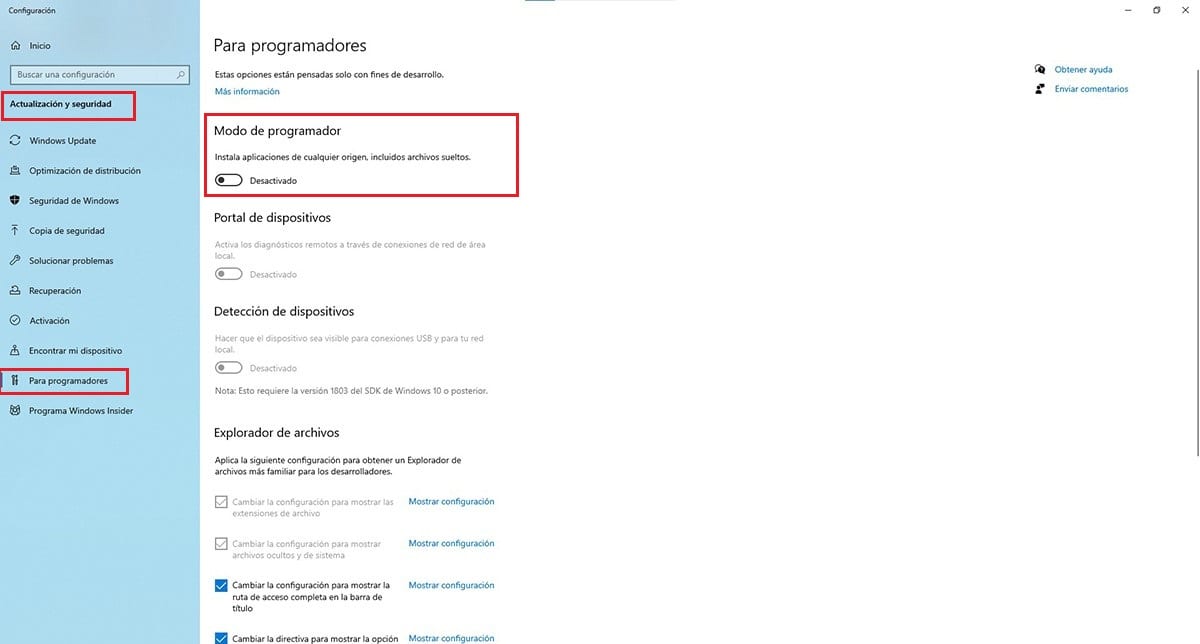
Če ne aktiviramo načina programerja, če poskušamo namestiti aplikacijo, ki lahko ogrozi računalnik, jo zaščita sistema Windows 10 poleg neposrednega brisanja aplikacije prepreči. Če pa jo aktiviramo, bomo obšli varnostno zaščito sistema Windows 10, zato jo je treba upoštevati pri deaktivaciji.
Omogočite način razporejevalnika v sistemu Windows 10
- Najprej moramo dostopati do možnosti konfiguracije sistema Windows. Najhitrejši in najpreprostejši način z bližnjico na tipkovnici Windows tipka + i. Drugi način je tako, da kliknete gumb Start in kliknete na zobnik / zobnik.
- Nato nadaljujmo Posodobitve in varnost.
- V levem stolpcu v meniju Posodobitev in varnost kliknite Za programerje.
- Zdaj gremo v desni stolpec in aktiviramo stikalo znotraj odseka Način programerja.
Upoštevati moramo deaktiviranje tega načina za razvijalce po zaključku postopka, zaradi katerega smo ga morali deaktivirati, če ne želimo, da bi bila naša ekipa v nevarnosti zaradi morebitnih groženj, ki bi lahko našo ekipo dosegle, ne da bi to opazili, ponovno ga moramo aktivirati.